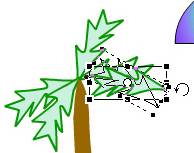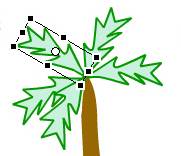Главная » Flash-анимация » Урок 4. Работа с объектами
Урок 4. Работа с объектами
Вопросы и задания к уроку:
- Какой инструмент используется для выделения объектов, как им пользоваться?
- Что такое символ во Flash? Как преобразовать выбранный объект в символ?
- Какие три типа символов существуют во Flash? Чем они отличаются друг от друга?
- Где хранятся создаваемые символы?
- Задание: Добавьте в свой ролик необходимые изменения, чтобы получить изображение как на рисунке ниже. Преобразуйте в символы солнце, радугу и пальму.

4.1. Выделение, перемещение и изменение формы объектов
Для работы с объектами наиболее часто используется инструмент «Selection Tool» («Выделение»). С помощью этого инструмента можно выделять, перемещать и даже изменять форму объектов.
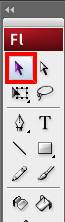
Чтобы выделить только один примитив (форму или линию), щелкните по нему один раз левой кнопкой мыши. При этом если вы выделяете сторону многоугольника, то выделится только одна его сторона. Чтобы выделить весь контур многоугольника, дважды щелкните на линии.
Двойной щелчок по линии приводит к выделению самой линии и всех линий, примыкающих к ней.
Чтобы выделить контур многоугольника вместе с его заливкой, дважды щелкните по заливке объекта. При этом выделяется сама заливка и все линии, примыкающие к ней.
Для выделения группы объектов вокруг них очерчивают прямоугольную рамку.
Чтобы снять выделение с одного объекта, или добавить один объект к группе выделения, нужно щелкнуть по нему мышью при нажатой клавише <Shift>. Чтобы снять выделение со всех объектов, щелкните мышью по свободному месту.
Чтобы изменить форму линии, нужно подвести к ней инструмент «Selection Tool» («Выделение»), пока рядом со стрелкой курсора не появится символ дуги.
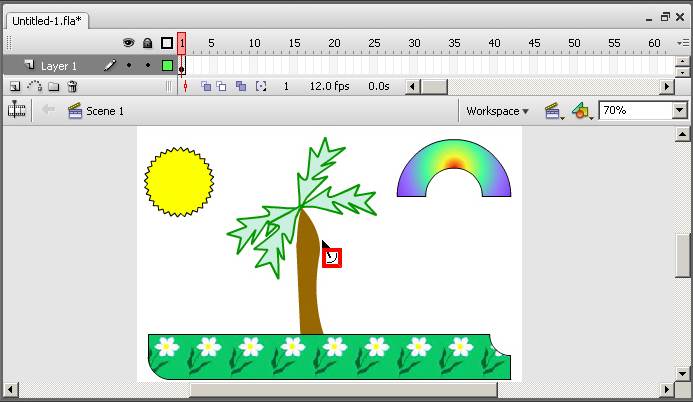
Это означает, что в данный момент можно изменить кривизну линии. Для этого нужно нажать левую кнопку мыши и, не отпуская ее, переместить курсор в нужном направлении.
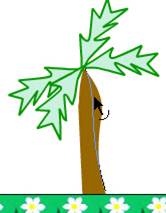
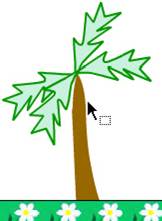
Если подвести курсор к вершине объекта, то рядом со стрелкой курсора появится символ угла.
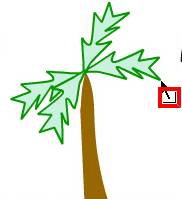
Это означает готовность инструмента к перемещению вершины. Для этого нужно нажать левую кнопку мыши и, не отпуская ее, переместить курсор в нужном направлении.


Если при настройке кривой нажать и удерживать клавишу <Ctrl>, появится новая вершина.
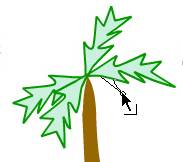
4.2. Перекрытие графики во Flash. Группировка объектов
При рисовании линий поверх существующей фигуры инструментами «Карандаш», «Линия», «Овал», «Прямоугольник» или «Кисть», перекрывающиеся линии в точках пересечения делятся на сегменты. Убедитесь в этом: дважды щелкните по стволу дерева, чтобы выделить его вместе с контуром.
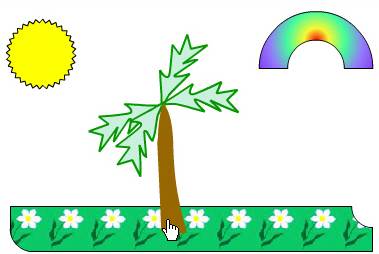
Если сейчас мы переместим ствол дерева, то увидим, что части прямоугольника, которая находилась под стволом дерева, теперь нет.
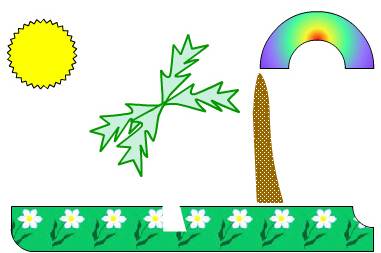
Это означает, что ствол дерева, перекрыв собой часть нижерасположенной фигуры, отсек ее сегмент.
Такие взаимодействия происходят только с формами и линиями, то есть примитивными элементами. Чтобы избежать перекрытия примитивов, их группируют. Выделите лист пальмы вместе с контуром, для этого дважды щелкните мышью по заливке листа.
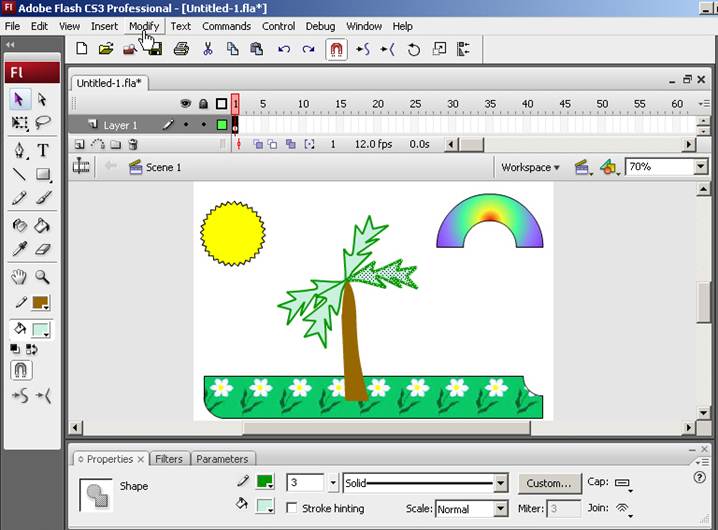
Теперь раскройте меню «Modify» («Изменить») и выберите команду «Group» («Группировать»).
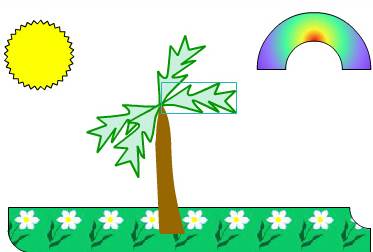
Чтобы получить копию выделенного объекта, раскройте меню «Edit» («Правка») и выберите команду «Duplicate» («Дублировать»).
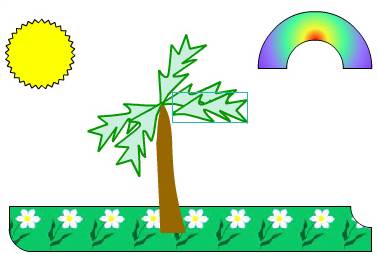
Чтобы зеркально отразить объект по горизонтали, войдите в меню «Modify» («Изменить»), раскройте подменю «Transform» («Трансформация») и выберите вариант «Flip Horizontal» («Отразить по горизонтали»).
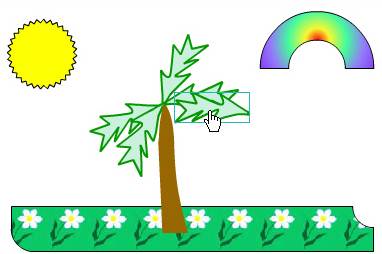
Чтобы изменить масштаб объекта или повернуть его, щелкните на нем правой кнопкой мыши и выберите команду «Free Transform» («Свободная трансформация»). Вокруг объекта появляются маркеры, позволяющие поворачивать, сдвигать и масштабировать объект.
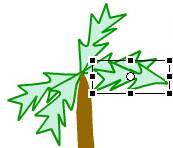 |
|
|
Группы объектов также могут перекрывать друг друга, образуя стопку. Группа, созданная позже, находится выше других групп и закрывает их собой. Чтобы изменить положение группы объектов в стопке, войдите в меню «Modify» («Изменить»). Затем раскройте подменю «Arrange» («Упорядочить»). Здесь представлены 4 команды: поместить на передний план (Bring to Front), переместить на шаг вперед (Bring Forward), переместить на шаг назад (Send Backward) и поместить на задний план (Send to Back).
Две команды, расположенные ниже, позволяют зафиксировать положение группы объектов в стопке (Lock) или снять фиксацию (Unlock All), сделанную ранее.
4.3. Понятие символа
Каждый созданный во Flash объект может быть сохранен в библиотеке символов. Для того чтобы превратить группу объектов в символ, выделите ее, щелкнув по ней левой кнопкой мыши.
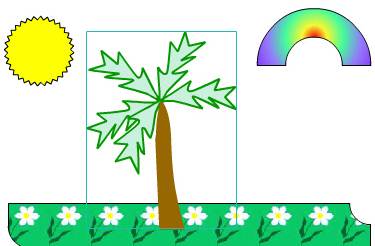
Раскройте меню «Modify» («Изменить») и выполните команду «Convert to Symbol…» («Преобразовать в символ…»). В появившемся окне нужно указать имя символа (Name), затем выбирается тип символа (Type). Во Flash существуют три типа символов.
Символ типа «Movie clip» («Клип») служит для включения в фильм повторяющейся анимации или интерактивных элементов. Каждый такой символ имеет свою временную шкалу, которая воспроизводится независимо от временной шкалы основного фильма. Клип может содержать интерактивные элементы управления, а также клипы более низкого уровня вложенности.
Символ типа «Button» («Кнопка») предназначен для включения в фильм кнопок, реагирующих на действия пользователя. С этой целью символу-кнопке могут быть назначены события, на которые она должна реагировать, и действия, которые инициализируются событием. Кроме того, с кнопкой может быть связано звуковое сопровождение.
Символ типа «Graphic» («Графика») используется в фильме в качестве статического или анимированного изображения. Его поведение описывается с помощью временной диаграммы основного фильма. Графическому символу не могут быть назначены интерактивные средства управления и звуковое сопровождение, однако его поведение в фильме может меняться – он может, например, постоянно проигрывать анимацию или показывать только один из ее кадров.
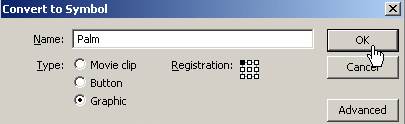
Чтобы завершить создание символа, нажмите кнопку «ОК».
Созданные символы сохраняются в библиотеке символов. Чтобы открыть библиотеку, щелкните мышью по кнопке «Library» («Библиотека») в столбце справа.
Символ, хранящийся в библиотеке, называется эталоном. Копия этого символа, помещенная на сцену, называется экземпляром символа. Чтобы поместить экземпляр символа на сцену, его можно перетащить мышью.
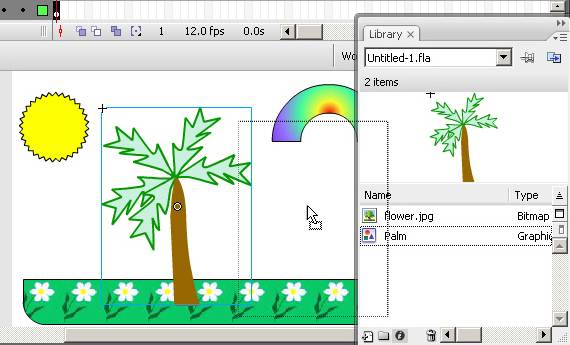
Каждый экземпляр символа можно перемещать, вращать, отражать и масштабировать. Такие преобразования не влияют на эталон символа.
Чтобы изменить эталон символа, дважды щелкните мышью по эталону в библиотеке или по экземпляру на сцене. На панели навигации появилась кнопка с именем символа, внутри которого мы сейчас находимся.
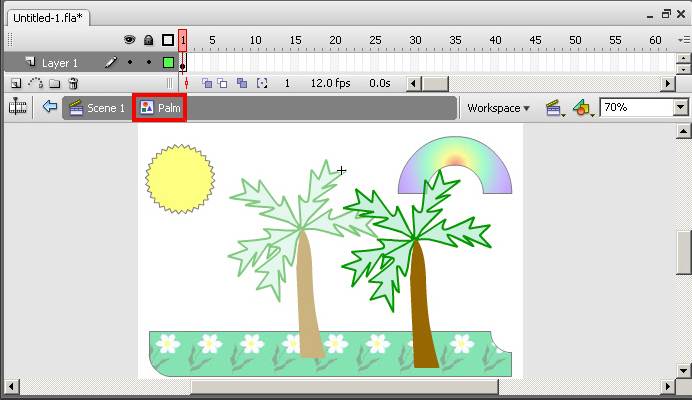
Теперь можно вносить необходимые изменения.
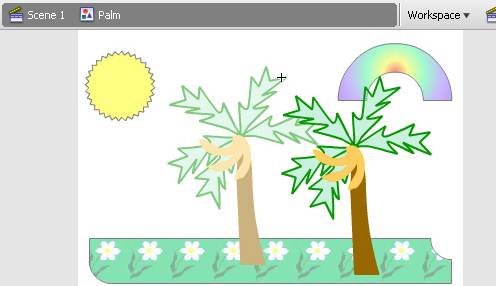
Для того чтобы выйти из режима редактирования символа на сцену, нажмите кнопку «Scene 1» («Сцена 1») на панели навигации.
Как вы можете видеть, все экземпляры данного символа также изменились.

Составитель: Салий Н.А.